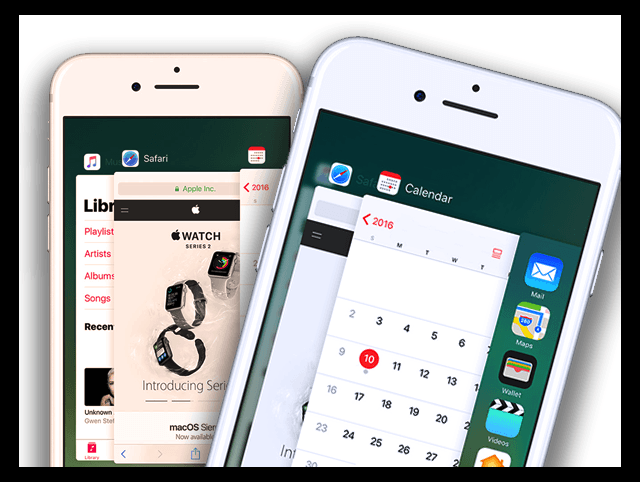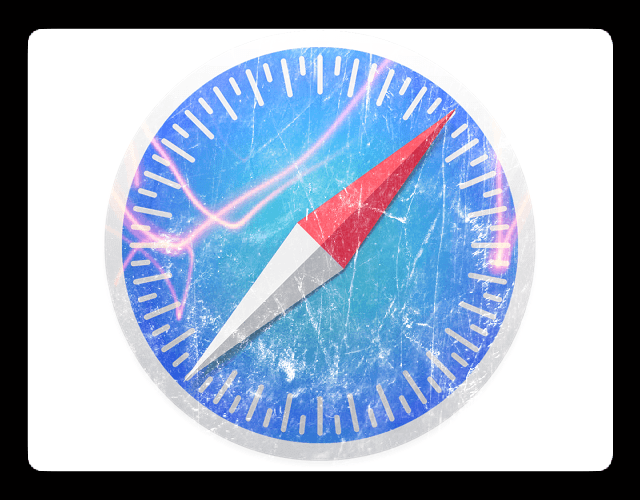Co se stalo s mými záložkami Safari? Několik čtenářů nám říká, že jejich záložky Safari zmizí, často po aktualizaci. Uživatelé také hlásí, že se nezdá, že by se záložky Safari správně synchronizovaly se zařízeními připojenými k iCloudu, včetně počítačů. Pokud to zní jako vy, dnes vám nastíníme, jak načíst záložky na iPhone, iPad a Mac. Pojďme tedy dnes obnovit záložky Safari!
Obsah
-
Rychlé tipy
- Související články
-
Záložky Safari zmizí: Než začnete řešit problémy
- Před odstraňováním problémů zavřete Safari
- Pokud používáte iOS 9 a vyšší
- Chcete-li tak učinit v systému iOS 8 a nižším
- How-To Fix Safari Bookmarks Disappear-ing Act
- Zkontrolujte datum a čas
- Zkontrolujte nastavení iCloud
- Restartujte zařízení
-
Máte Mac?
- Použijte stroj času
- Další tipy pro řešení problémů se záložkami Safari
-
Jak obnovit smazané záložky Safari
- Navštivte web iCloud a obnovte chybějící záložky
- Záložky se nezobrazují ve správném pořadí?
-
Jak exportovat záložky pro úschovu
- Jak na to Exportujte kopii vašich záložek Safari na vašem Macu
- Související příspěvky:
Rychlé tipy
- Zkontrolujte Apple Stránka Stav systému abyste zjistili, zda problémy ovlivňují iCloud, Safari nebo iCloud Bookmarks, abyste se ujistili, že problém není na konci společnosti Apple
- Vypněte jakoukoli VPN a zjistěte, zda se všechny vaše záložky synchronizují
- Zavřete aplikaci Safari a znovu ji spusťte
- Ujistěte se, že jste pro datum a čas svého zařízení vybrali možnost Nastavit automaticky
- Zapněte Safari v nastavení iCloud
- Restartovat nebo vynutit restart
- Obnovení záložek ze zálohy Time Machine (pokud máte Mac přihlášený se stejným Apple ID)
- Vynucení opětovné synchronizace, pokud máte více než jedno iDevice a používáte iCloud (s povoleným Safari) se stejným Apple ID
- Jít do webové stránky iCloud (pomocí verze pro stolní počítače na iDevices) k obnovení záložek smazaných během posledních 30 dnů
Související články
- Chybí hesla Safari? Jak opravit
- Jak synchronizovat záložky v Safari na mnoha zařízeních
- Naše nejlepší tipy a triky pro iPhone Safari Tab
- Problémy iOS Safari
- Obrázky se nezobrazují v Safari
- Jak otevřít více instancí Safari na iPadu
Záložky Safari zmizí: Než začnete řešit problémy
Pokud jste náhle ztratili své záložky nebo se vaše záložky nesynchronizují, zkuste zavřít aplikaci Safari.
Před odstraňováním problémů zavřete Safari
Pokud používáte iOS 9 a vyšší
- Poklepejte na tlačítko Plocha nebo přejeďte prstem nahoru po pruhu gest plochy, abyste viděli naposledy použité aplikace
- Přejetím prstem doprava nebo doleva najděte náhled aplikace Safari
- Přejetím prstem nahoru po náhledu Safari zavřete.
- Tato akce ukončí aktivní safari na vašem iPhonu nebo iPadu
- Dále klepněte na tlačítko Domů
- Volitelné: restartujte zařízení
- Klepněte na ikonu Safari a nechte jej restartovat
Chcete-li tak učinit v systému iOS 8 a nižším
- Dvakrát stiskněte domovské tlačítko
- Nedávno použité aplikace se zobrazí ve spodní části obrazovky
- Najděte ikonu Safari (pokud ji nevidíte, přejeďte prstem doprava). Zobrazí se seznam aplikací spuštěných na pozadí na vašem iPadu/iPhonu
- Klepněte a podržte ikonu Safari, dokud se nezachvěje
- Klepněte na červené znaménko mínus
- Klikněte na tlačítko Domů
- Volitelné: restartujte Safari
- Klepněte na ikonu Safari a restartujte Safari
How-To Fix Safari Bookmarks Disappear-ing Act
Zkontrolujte datum a čas
Ujistěte se, že nastavení na vašem zařízení je správné. Přednostně nastavte iDevice na Automaticky. Jít do Nastavení > Obecné > Datum a čas > Nastavit automaticky. Pokud je již zapnutý, vypněte jej, počkejte 20 sekund a znovu jej zapněte.
Zkontrolujte nastavení iCloud
Nyní, pokud se připojíte k iCloudu pomocí svých iDevices, je tento tip pro čtení právě pro vás! Jedna z našich čtenářek Corinne zkusila jednoduché a přímočaré řešení, když zjistila, že její záložky opustily scénu. Zkontrolujte nastavení iCloudu na Nastavení > Profil Apple ID > iCloud a ujistěte se, že je Safari zapnuté. Corinne znovu zapnula Safari. A voila, povedlo se a všechny její záložky se znovu objevily.
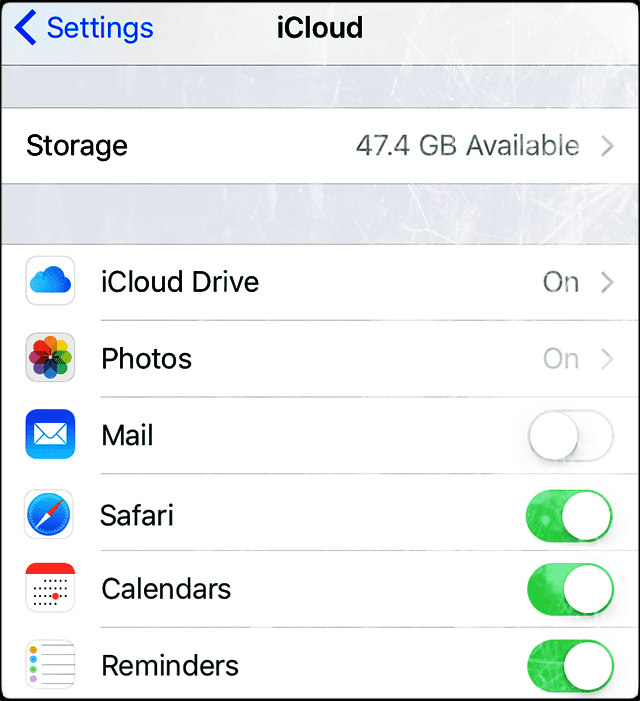
Pokud je váš Safari již zapnutý, zkuste jej vypnout
Zobrazí se zpráva s dotazem, co dělat se synchronizovanými daty iCloud Safari, vyberte „Smazat z mého iPhone“. Poté počkejte 20–30 sekund a Safari opět zapněte. Klepněte na „Sloučit“ u zprávy „vaše data Safari se sloučí s iCloud“.
Restartujte zařízení
Zkuste zařízení restartovat vypnutím, počkejte 10–20 sekund a znovu jej zapněte. Pokud to nepomůže, zkuste vynucený restart. Nezapomeňte držet klávesy, dokud na obrazovce neuvidíte logo Apple. Teprve poté byste měli tato dvě tlačítka uvolnit.
Proveďte vynucený restart
- Na iPhone X, iPhone 8 nebo iPhone 8 Plus: Stiskněte a rychle uvolněte tlačítko pro zvýšení hlasitosti. Stiskněte a rychle uvolněte tlačítko pro snížení hlasitosti. Poté stiskněte a podržte boční tlačítko, dokud neuvidíte logo Apple
- Na iPhonu 7 nebo iPhonu 7 Plus: Stiskněte a podržte boční tlačítko a tlačítko pro snížení hlasitosti po dobu alespoň 10 sekund, dokud neuvidíte logo Apple
- Na iPhonu 6s a starším, iPadu nebo iPodu touch: Stiskněte a podržte obě tlačítka Plocha a Horní (nebo Boční) tlačítko po dobu alespoň 10 sekund, dokud neuvidíte logo Apple.
Máte Mac? 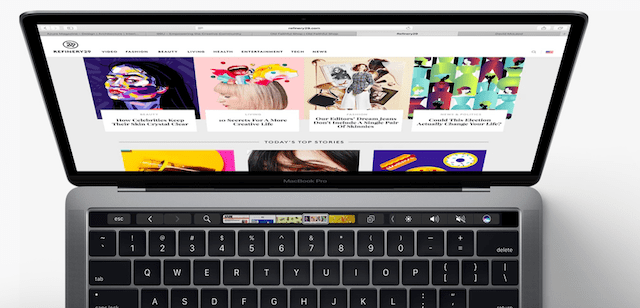
Nejprve na Macu přejděte na Předvolby systému > iCloud a zrušte zaškrtnutí synchronizace iCloud Safari. Dále otevřete každé iDevice, ke kterému jste přihlášeni, pomocí stejného Apple ID jako váš Mac a smažte záložky z těchto zařízení. Obnovte si záložky Safari do svého Macu pomocí Time Machine nebo přes web iCloud, poté se vraťte do každého zařízení a přepněte zpět na Safari na iCloudu. To může chvíli trvat, takže buďte trpěliví, protože se vaše zařízení synchronizuje s těmito servery iCloud.
Použijte stroj času
Pokud máte Mac a synchronizujete se se stejným Apple ID a iCloud, vaše záložky lze obnovit ze zálohy Time Machine. Pokud používáte Time Machine jako metodu zálohování, nejprve ukončete Safari a poté otevřete Time Machine.
Otevřete Time Machine kliknutím na ikonu Time Machine na liště nabídek a výběrem Enter Time Machine. Pokud v horní liště nabídek nemáte Time Machine, přejděte na Nabídka Apple > Předvolby systému a klepněte na Time Machine. Vyberte Zobrazit stroj času v pruhu nabídky a postupujte podle předchozích kroků.
Pomocí nástroje Time Machine vyhledejte záložní soubor záložek Safari. Můžete také vyhledat jakékoli smazané soubory, předchozí verze souborů a soubory, jako je váš soubor záložek Safari, které nefungují nebo jsou poškozené, a obnovit verze, které fungovaly!
Podívejte se na pravou stranu obrazovky, kde najdete časovou osu zálohování. Poté vyberte konkrétní datum a čas, abyste se vrátili v čase a našli svůj soubor
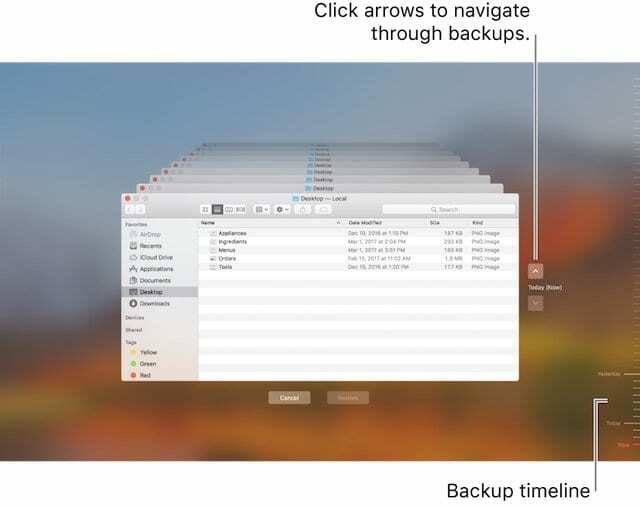
Pro usnadnění vyhledejte v Time Machine nedávnou zálohu, která podle vás obsahuje vaše záložky Safari, a stiskněte Command+Shift+G vyvolejte dialogové okno Přejít do složky. Poté zadejte: ~/Library/Safari/Bookmarks.plist a zvolte Obnovit tento konkrétní soubor.
Výběrem tlačítka „Obnovit“ obnovíte tento soubor do stejné složky na vašem Macu. Pokud přepíše existující soubor, tak se zobrazí vyskakovací okno s dotazem, co chcete udělat.
Další tipy pro řešení problémů se záložkami Safari
-
Vytvořte zálohu iCloud
- Nastavení > Profil Apple ID > iCloud > Záloha > Zálohovat nyní
-
Odhlaste se z iCloudu
- Přejděte dolů na obrazovku a klepněte na Odhlásit se
- Vyberte „Smazat z mého iPhone“ pro další dvě zprávy. Tím se dočasně odstraní data iCloud – obnoví se, když se znovu přihlásíte do iCloudu
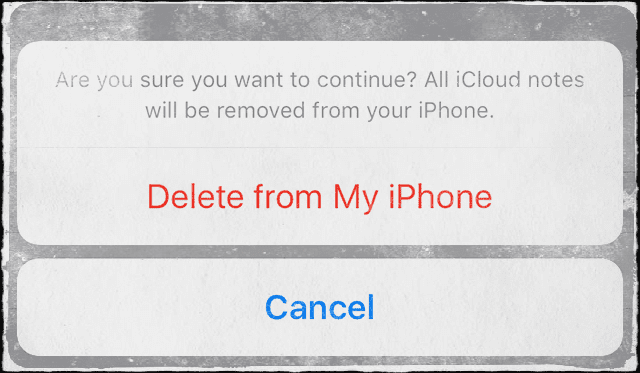
- Chcete-li vypnout funkci Najít můj iPhone, zadejte heslo svého Apple ID
- iCloud vás nyní odhlásí
-
Přihlaste se zpět na iCloud
- Návrat do Nastavení > Profil Apple ID > iCloud
- Klepněte na Přihlásit se.
- Zadejte Apple ID a heslo
- Přizpůsobte, co chcete, aby iCloud synchronizoval.
- Po odhlášení a opětovném přihlášení se iCloud vrátí do výchozího nastavení
- Ujistěte se, že Zálohování a Najít můj iPhone jsou ZAPNUTÉ
Někdy tento jednoduchý restart aplikace opraví vaše chybějící záložky. Pokud však omylem smažete své záložky z některého ze svých iDevices, obnovení je stále možné z vašeho účtu iCloud. Přečtěte si prosím, jak na to.
Jak obnovit smazané záložky Safari
To se stává mnoha z nás, zvláště když máme více iDevices. Vidíme mnoho případů, kdy si vaše dítě hrající na vašem iPadu nebo iPhonu omylem smaže všechny vaše uložené záložky Safari. Nebo můžete omylem smazat záložky na svém iPhonu nebo iPadu. Zde přichází vhod obnova z iCloudu.
Za předpokladu, že váš iPhone i iPad jsou připojeny k vašemu účtu iCloud, můžete snadno znovu synchronizovat záložky a obnovit je zpět do vašeho iDevice.
Řekněme, že se vaše záložky na vašem iPadu ztratily. V tom případě jednoduše přejděte na Nastavení > Profil Apple ID > iCloud. Vypněte nastavení Safari na iPadu A POTOM na iPhonu. Ujistěte se, že na obou zařízeních používáte stejné Apple ID.
Dále zapněte Safari zpět na iPhone a poté na iPadu. iCloud automaticky synchronizuje vaše záložky Safari do vašeho iPadu. Tento proces nějakou dobu trvá v závislosti na počtu záložek a signálu WiFi. Dejte tomu asi 30 minut a měli byste vidět, že se všechny vaše záložky vrátí do iPadu.
Navštivte web iCloud a obnovte chybějící záložky 
Pokud potřebujete získat přístup k záložce, kterou nemůžete najít nebo kterou jste během posledních 30 dnů smazali, navštivte na svém počítači iCloud.com nebo s režimem Desktop na iDevice, abyste se pokusili tyto záložky obnovit.
Obnovte záložky Safari pomocí webu iCloud
- Na webu iCloud klepněte na Nastavení
- Přejděte na stránce dolů a vyhledejte Upřesnit, klikněte na Obnovit záložky
- Vyberte archiv, který chcete obnovit, a klikněte na Obnovit

- Pokud existuje více verzí, než se vejde na stránku, přejděte na zobrazení všech možností
- Vaše aktuální záložky se uloží jako nový archivní soubor
- Záložky se aktualizují na všech vašich zařízeních iDevices a Mac, ke kterým jste se přihlásili pomocí stejného Apple ID A na kterých jste povolili možnost Safari na iCloudu
- Počkejte, až iCloud dokončí obnovu vašich záložek Safari.
- Zatímco se vaše záložky Safari obnovují, žádné provedené změny se neukládají
Záložky se nezobrazují ve správném pořadí?
Pokud se vaše záložky nezobrazují ve stejném pořadí na všech vašich zařízeních, zkontrolujte počet záložek ve složce. Pokud vaše složka obsahuje více než 500 záložek, nemusí být pořadí záložek na všech zařízeních stejné.
Jak exportovat záložky pro úschovu
Pokud jste schopni obnovit své záložky, je dobré si exportovat záložky Safari pro případ, že by se v budoucnu něco stalo. Tímto způsobem je zotavení snadné! Tento proces vyžaduje Mac, který synchronizujete se stejným Apple ID.
Jak na to Exportujte kopii vašich záložek Safari na vašem Macu
- Vybrat Soubor > Exportovat záložky
- Vyberte umístění, kam chcete soubor exportovat, a klikněte na Uložit.
- Výchozí název souboru je Safari Bookmarks.html, ale v případě potřeby jej můžete změnit
Potřebujete exportovat z jiného prohlížeče než Safari?
Chcete-li exportovat kopii svých záložek Mozilla Firefox, Google Chrome nebo Microsoft Internet Explorer, navštivte Mozilla, Google, nebo Microsoft pro kroky k exportu záložek.

Sudz (SK) je posedlý technologií od brzkého příchodu A/UX na Apple a je zodpovědný za redakční směřování AppleToolBoxu. Sídlí v Los Angeles, CA.
Sudz se specializuje na pokrytí všech věcí macOS a v průběhu let zkontroloval desítky vývojů OS X a macOS.
V minulém životě Sudz pomáhal společnostem ze seznamu Fortune 100 s jejich technologickými a obchodními aspiracemi na transformaci.